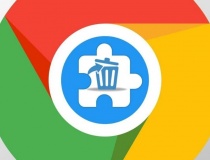Smartphone: Những nguyên tắc bảo vệ từ cơ bản đến "pro"

Với khả năng duyệt web, check mail, duyệt tài liệu và lưu trữ các dữ liệu kinh doanh quan trọng khác, smartphone đang trở thành đích ngắm của nhiều kẻ xấu, mà đôi khi là đối thủ cạnh tranh trực tiếp của bạn, của nhiều loại hình tấn công như virus, trojan, tin tặc… nhằm đánh cắp thông tin cá nhân quan trọng của người dùng.
Từ bước đơn giản nhất
Nếu bạn lưu tài liệu quan trọng trên smartphone hay đơn giản là có tin nhắn, e-mail cá nhân nhạy cảm, thì nhất thiết phải có mật khẩu cho điện thoại. Có thể đặt chế độ máy tự động khóa bằng mật khẩu sau một khoảng thời gian nhất định không sử dụng. Tất cả các mẫu smartphone hiện nay đều hỗ trợ tính năng này. Bạn cũng cần lưu ý là nên đặt mật khẩu khó đoán, và không nên sử dụng ngày tháng năm sinh hay các thứ tự số dễ đoán như “1234” làm mật khẩu.
* Android: Trước đây, hệ điều hành nguồn mở này chỉ chấp nhận cách khóa bằng mẫu ký tự (bạn phải vẽ một ký tự để truy cập vào điện thoại), nhưng phiên bản Android 2.2 mới hơn đã hỗ trợ số PIN và mật khẩu thông thường. Từ màn hình chính, bạn vào Menu – Settings – Location & Security; và sẽ thấy một số lựa chọn thiết lập mật khẩu trong phần Screen Unlock. Tuy nhiên, để đặt khoảng thời gian tự khóa máy, bạn phải quay trở lại phần menu Settings rồi vào phần Display.
* BlackBerry: Từ màn hình chính, bạn vào Options – Security Options – General Settings, và sẽ thấy một số lựa chọn thiết lập hoặc thay đổi mật khẩu, cũng như thiết lập thời gian tự động khóa màn hình.
* iOS: Các phiên bản iOS trước đây chỉ cho phép nhập mã khóa PIN 4 số (dễ bị đoán). Tuy nhiên, từ phiên bản iOS 4 trở đi đã có thêm lựa chọn nhập mật khẩu dài hơn. Từ Settings, bạn vào General – Passcode Lock và sẽ thấy phần Auto-Lock ở phía trên để thiết lập thời gian tự động khóa bàn phím.
* Windows Phone 7: Mở phần Settings rồi sau đó chọn Lock and Wallpaper. Từ đây, bạn có thể thiết lập hoặc thay đổi mật khẩu cũng như đặt thời gian tự khóa bàn phím tùy ý.
Tới chuyên nghiệp hơn
Mức bảo vệ chuyên nghiệp hơn thường áp dụng cho các doanh nghiệp hoặc những người dùng có hiểu biết về công nghệ. Một số giải pháp thường được doanh nghiệp áp dụng trong trường hợp bất khả kháng (điện thoại bị mất trộm) bao gồm khóa điện thoại và xóa dữ liệu từ xa, và theo dõi vị trí để lần ra chiếc điện thoại bị mất trộm.
* Android, BlackBerry, và Windows Phone 7: Nếu điện thoại của bạn đang sử dụng một trong số các hệ điều hành này thì bạn có thể tìm thấy khá nhiều các ứng dụng bên thứ ba, cho phép xóa dữ liệu từ xa trên điện thoại. Lookout Mobile Security chỉ là một trong số nhiều lựa chọn cho phép bạn không chỉ xóa dữ liệu qua Web mà còn theo dõi được vị trí chiếc điện thoại bị mất qua GPS. Ngoài ra, nó còn cho phép sao lưu dữ liệu từ xa và thậm chí là quét được cả virus. Phiên bản miễn phí của Lookout Mobile Security chỉ có các tính năng cơ bản. Nếu muốn có các tính năng cao cấp như xóa dữ liệu từ xa thì bạn sẽ phải trả tiền để sử dụng phiên bản tính phí (3USD/tháng hoặc 30USD/năm). Ngoài Lookout Mobile Security, bạn có thể chọn lựa các giải pháp tương tự của các hãng NotifyMDM, Symantec, và Zenprise.
* iOS: Nếu sử dụng phiên bản iOS 4.2 hoặc cao hơn, bạn chỉ cần download ứng dụng Find My Phone và App Store và kích hoạt chúng trong phần MobileMe của Settings. Nếu mất điện thoại, bạn có thể đăng nhập vào MobileMe thông qua web của Apple để theo dõi vị trí điện thoại, gửi thông điệp hay thậm chí là xóa trắng dữ liệu trên máy. Nếu điện thoại của bạn sử dụng phiên bản iOS cũ hơn, bạn sẽ phải trả tiền cho tài khoản MobileMe (khoảng 99USD/Năm). Ngoài ra, bạn sẽ phải kích hoạt chức năng này trong phần Settings – Mail – Contacts – Calendars – Fetch New Data – Enable Push, rồi quay lại phần Mail – Contacts – Calendar và chọn tài khoản MobileMe.
Ngoài việc kiểm soát điện thoại từ xa, bạn cũng cần cài đặt cả phần mềm diệt virus và chống lại các nguy cơ độc hại khác như Trojan, malware và tin tặc. Nếu bạn sử dụng Android, BlackBerry, hoặc Windows Phone 7 thì Lookout Mobile Security vẫn là lựa chọn đáng được cân nhắc. Tuy nhiên, phần mềm này thường bỏ qua các tin nhắn SMS hoặc MMS đáng ngờ, vậy nên khi sử dụng bạn cần phải cẩn trọng. Trong khi đó, phần mềm bảo mật của Symantec dành cho thiết bị di động cũng được đánh giá khá tốt.
Riêng với iOS thì hiện vẫn chưa có phần mềm diệt virus nào dành riêng cho nền tảng này. Thay vào đó, iOS chủ yếu vẫn dựa vào chính sách của Apple áp dụng với App Store để loại trừ malware. Tuy nhiên, bạn vẫn có thể sử dụng một phần mềm có tên là Trend Smart Surfing để khóa truy cập tới các website bị nghi ngờ chưa malware hoặc tấn công phishing độc hại.
Không chỉ riêng Apple, mà cả Microsoft, RIM, Google… đều có kho ứng dụng riêng cho điện thoại. Đó là tập hợp của những ứng dụng riêng lẻ do các nhà phát triển độc lập viết nên. Tùy vào chính sách của từng hãng mà nguồn gốc cũng như sự an toàn của các ứng dụng này có được kiểm tra chặt chẽ hay không. Dưới góc độ người dùng cá nhân, bạn nên cân nhắc kỹ trước khi cài đặt bất cứ ứng dụng nào từ các nguồn này. Tốt hơn hết là bạn cần tham khảo ý kiến đánh giá, nhận xét của những người dùng khác về ứng dụng đó trước khi quyết định cài đặt chúng lên điện thoại.
Cũng khó có thể khẳng định đâu là hệ điều hành di động an toàn nhất. Tuy nhiên, mỗi nền tảng di động đó đều có ưu vào nhược điểm khác nhau. Chẳng hạn như Android, vốn rất phổ biến và có nhiều tiềm năng nhưng nó khó có thể triển khai rộng rãi cho doanh nghiệp. Lý do thật đơn giản! Android thiếu khả năng mã hóa dữ liệu, đặc biệt là với thẻ nhớ SD Card. Việc này rất nguy hiểm nếu doanh nhân lưu e-mail và các tài liệu quan trọng vào thẻ SD không được mã hóa. Trong khi đó, những chiếc điện thoại Backberry lại làm rất tốt nhiệm vụ mã hóa thẻ SD. Còn iOS và Windows Phone 7 hiện vẫn chưa hỗ trợ các dạng thẻ nhớ di động này.
Gia Nguyễn
 Từ Siêu CUP OLP’25 và ICPC Asia HoChiMinh City 2025: Lộ diện ứng cử viên sáng giá cho kỳ thi Học sinh giỏi Quốc gia môn Tin học
Từ Siêu CUP OLP’25 và ICPC Asia HoChiMinh City 2025: Lộ diện ứng cử viên sáng giá cho kỳ thi Học sinh giỏi Quốc gia môn Tin học
 Facebook thử nghiệm tính phí người dùng khi chia sẻ liên kết, có thể giáng thêm đòn mạnh vào các tòa soạn
Facebook thử nghiệm tính phí người dùng khi chia sẻ liên kết, có thể giáng thêm đòn mạnh vào các tòa soạn
 Toàn văn phát biểu của Tổng Bí thư Tô Lâm tại Hội nghị toàn quốc tổng kết công tác Tuyên giáo và Dân vận của Đảng năm 2025
Toàn văn phát biểu của Tổng Bí thư Tô Lâm tại Hội nghị toàn quốc tổng kết công tác Tuyên giáo và Dân vận của Đảng năm 2025